iPhone 13 တွင် ဖျက်လိုက်သော မက်ဆေ့ချ်များကို မည်သို့ပြန်ယူမည်နည်း။
ဧပြီလ 28 ရက်၊ 2022 • ပေးပို့ခဲ့သည်- ဒေတာပြန်လည်ရယူခြင်းဖြေရှင်းချက် • သက်သေပြဖြေရှင်းချက်များ
နည်းပညာပစ္စည်းများသည် အလွန်အသုံးဝင်သော ကိရိယာများဖြစ်သည်။ ၎င်းတို့သည် မှတ်ဉာဏ်ဟောင်းများကို ပြန်လည်ဆန်းသစ်နိုင်သည် သို့မဟုတ် အရေးကြီးသောအချက်အလက်များအတွက် အသုံးပြုနိုင်သည့် အရေးကြီးသောမက်ဆေ့ချ်များကို သိမ်းဆည်းထားသည်။ အကြိမ်များစွာ လူတို့သည် ဖုန်းမမ်မိုရီသိုလှောင်မှုကို အခမဲ့ဖြစ်စေရန် သိလျက် သို့မဟုတ် မတော်တဆ မက်ဆေ့ချ်များကို ဖျက်ပစ်ကြသည်။ ဤမက်ဆေ့ဂျ်များသည် အသုံးဝင်နိုင်ပြီး ၎င်းတို့ကို သင်ပြန်ယူလိုပေမည်။ ဒါက စိုးရိမ်စရာ အကြောင်းမဟုတ်တော့ဘူး။ Dr.Fone ကဲ့သို့သော အံ့သြဖွယ်အက်ပ်များဖြင့်၊ သင်သည် iPhone 13 နှင့် အခြားမိုဘိုင်းစက်ပစ္စည်းများတွင် ဖျက်လိုက်သောစာများကို အလွယ်တကူ ပြန်လည်ရယူနိုင်ပါသည်။
iPhone 13 သည် အလွန်အမင်း အကြံပြုထားသော iOS ဖုန်းစက်ပစ္စည်းများ၏ စီးရီးများတွင် နောက်ဆုံးထွက်ဖြစ်သည်။ ၎င်းတွင် အရည်အသွေးမြင့် အသုံးပြုသူ အင်တာဖေ့စ်၊ အလွန်အဆင့်မြင့်သော အင်္ဂါရပ်များနှင့် ဆွဲဆောင်မှုရှိသော ဒီဇိုင်းတို့ ပါရှိသည်။ သင့် iPhone 13 gadget တွင် Dr.Fone - ဒေတာပြန်လည်ရယူခြင်းအင်္ဂါရပ်များကို သင်အသုံးပြုနိုင်ပြီး မက်ဆေ့ချ်ဖျက်ခြင်းနှင့် တင်းမာမှုများကို ပြန်လည်ရယူခြင်းတို့ကို ဖယ်ရှားလိုက်ပါ။ ဤသည်မှာ ထိုသို့ပြုလုပ်ရန် လွယ်ကူသောလမ်းညွှန်ချက်ဖြစ်သည်။
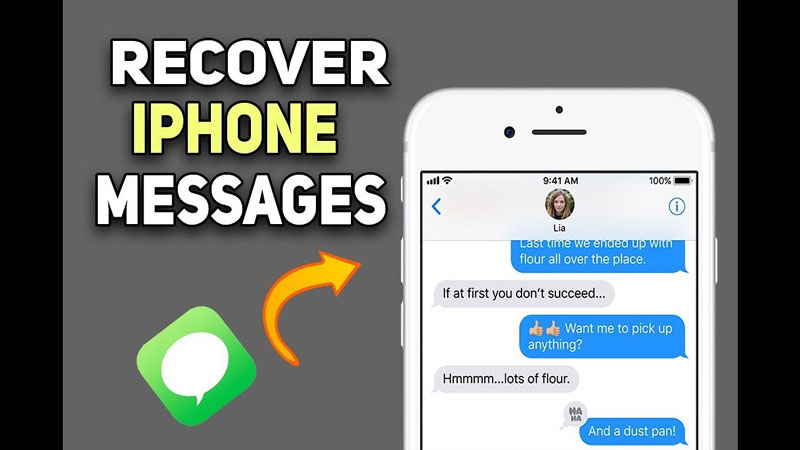
အပိုင်း 1- ကလစ်အနည်းငယ်ဖြင့် ဖျက်လိုက်သော စာတိုများကို ပြန်လည်ရယူပါ။
ဖျက်လိုက်သော ဒေတာ၊ ရုပ်ပုံများနှင့် အသုံးဝင်သော မက်ဆေ့ချ်များကို အမြန်နှင့် ထိရောက်စွာ ပြန်လည်ရယူခြင်းသည် ဘဝအတွက် များစွာလွယ်ကူစေသည်။ Dr.Fone ဖြင့် ဤအရာအားလုံးကို ကလစ်အနည်းငယ်ဖြင့် ဖြစ်နိုင်သည်။ Dr.Fone - Data Recovery ယန္တရားသည် သင့်အား စက်တစ်ခုမှ အခြားတစ်ခုသို့ ဒေတာများကို အလွန်လျင်မြန်စွာ ရွှေ့ပြောင်းသိမ်းဆည်းရန် ရွေးချယ်ခွင့်ကိုလည်း ပေးပါသည်။
Dr.Fone ၏အဆင့်မြင့်ဒေတာပြန်လည်ရယူခြင်းရွေးချယ်မှုသည် သင့်ဒေတာအများစုကို ပြန်လည်ရယူရန်အသုံးပြုနိုင်ပါသည်။ နည်းလမ်းအမျိုးမျိုးဖြင့် ပြန်လည်ရယူနိုင်ပါသည်။ ၎င်းတွင် ပျောက်ဆုံးသွားသော မက်ဆေ့ချ်များနှင့် ဒေတာများကို ပြန်လည်ရယူရန်၊ သို့မဟုတ် ဒေတာပြန်လည်ရယူရန်အတွက် iTunes ကို အသုံးပြု၍ စက်ပစ္စည်းများမှ ဒေတာများကို တိုက်ရိုက်ရယူခြင်း ပါဝင်သည်။ အောက်တွင် ဤနည်းလမ်းတစ်ခုစီနှင့် ထိုသို့ပြုလုပ်ရန်အတွက် လိုက်နာရမည့်အဆင့်များကို ဆွေးနွေးပါမည်။

Dr.Fone - Data Recovery (iOS)
မည်သည့် iOS စက်မှ ပြန်လည်ရယူရန် အကောင်းဆုံးကိရိယာအစုံ။
- iTunes၊ iCloud သို့မဟုတ် ဖုန်းမှ ဖိုင်များကို တိုက်ရိုက် ပြန်လည်ရယူ သည့် နည်းပညာဖြင့် ဒီဇိုင်းထုတ်ထားသည် ။
- စက်ပစ္စည်းပျက်စီးမှု၊ စနစ်ပျက်ကျမှု၊ သို့မဟုတ် မတော်တဆ ဖိုင်များကို ဖျက်ပစ်ခြင်းကဲ့သို့သော ဆိုးရွားသောအခြေအနေများတွင် ဒေတာကို ပြန်လည်ရယူနိုင်သည်။
- iPhone 13/12/11၊ iPad Air 2၊ iPod၊ iPad စသည်တို့ကဲ့သို့ နာမည်ကြီး iOS စက်ပစ္စည်းများ၏ ပုံစံအားလုံးကို အပြည့်အဝ ပံ့ပိုးပေးပါသည်။
- Dr.Fone - Data Recovery (iOS) မှ ပြန်လည်ရယူထားသော ဖိုင်များကို သင့်ကွန်ပြူတာသို့ အလွယ်တကူ တင်ပို့ပေးခြင်း။
- အသုံးပြုသူများသည် ဒေတာအပိုင်းတစ်ခုလုံးကို လုံး၀တင်စရာမလိုဘဲ ရွေးချယ်ထားသော ဒေတာအမျိုးအစားများကို လျင်မြန်စွာ ပြန်လည်ရယူနိုင်ပါသည်။
iPhone ရှိ အရေးကြီး မက်ဆေ့ချ်များကို မတော်တဆ သို့မဟုတ် ရည်ရွယ်ချက်ရှိရှိ ဖျက်ခြင်းသည် ကြီးကြီးမားမား ကိစ္စမဟုတ်တော့ပါ။ Dr. Fone ၏ မိုဘိုင်းဖြေရှင်းချက်အက်ပ်ဖြင့် ၎င်းတို့ကို အောက်ပါစာရင်းအတိုင်း လုပ်ဆောင်ခြင်းဖြင့် ၎င်းတို့ကို ပြန်လည်ရယူနိုင်သည်။
အဆင့် 1. သင်၏လက်ပ်တော့ သို့မဟုတ် ကွန်ပျူတာတွင် Dr.Fone အက်ပ်ကို ဒေါင်းလုဒ်လုပ်ပြီး ထည့်သွင်းပါ။

အဆင့် 2. သင့် iPhone 13 gadget ကို စနစ်သို့ ချိတ်ဆက်ပြီး "Recover iOS Data" ကို ရွေးချယ်ပါ။

အဆင့် 3. "iOS Devices များမှ Recover" ကိုရွေးချယ်ပါ။
အဆင့် 4. စကင်န်ကို နှိပ်ပြီး iPhone မှ ဖျက်လိုက်သော စာတိုအားလုံးကို ရှာတွေ့ပါစေ။

အဆင့် 5. မိနစ်အနည်းငယ်ကြာပြီးနောက်၊ ဖျက်လိုက်သောစာတိုများသည် သင့်စနစ်ပေါ်တွင်ပေါ်လာသည်။
အဆင့် 6. ဖျက်လိုက်သောစာများကိုပြန်လည်ရယူရန် "Recover to Computer" သို့မဟုတ် "Restore to Devices" ကိုနှိပ်ပါ။

အပိုင်း 2: iCloud အကောင့်မှပြန်လည်ရယူပါ။
iPhone 13 တွင် လုံခြုံရေးရွေးချယ်မှုများနှင့် အင်္ဂါရပ်မျိုးစုံ ပါဝင်သည်။ Dr.Fone ဆော့ဖ်ဝဲလ်ဖြေရှင်းချက်အက်ပ်ကို သင်ထည့်သွင်းသောအခါတွင် အဆိုပါအင်္ဂါရပ်များကို ပိုမိုမြှင့်တင်ပေးပါသည်။ ဤသည်မှာ သင့် iPhone ၏ iCloud အကောင့်မှ ဖျက်လိုက်သော စာတိုများကို ပြန်လည်ရယူရန် အဆင့်များဖြစ်သည်။
- Dr.Fone ကို ထည့်သွင်းပြီး သင့် iPhone 13 ကို လက်ပ်တော့ သို့မဟုတ် ကွန်ပျူတာနှင့် ချိတ်ဆက်ပါ။
- " iCloud ထပ်တူပြုထားသောဖိုင်များထံမှ ပြန်လည်ရယူခြင်း " ကိုဖတ်နေသည့်အိုင်ကွန်ကို နှိပ်ပါ ။
- စင့်ခ်လုပ်ထားသောဖိုင်များအားလုံးကိုကြည့်ရှုရန် သင်၏ iCloud အကောင့်သို့ ဝင်ရောက်ပါ။
- သင်ပြန်လည်ရယူလိုသောသူများကို ရွေးပြီး ၎င်းတို့ကို ပြန်လည်ဒေါင်းလုဒ်လုပ်ပါ။
- ဒေါင်းလုဒ်လုပ်ပြီးနောက်၊ Dr.Fone နှင့် ထပ်တူပြုထားသောဖိုင်ကို စကင်န်ဖတ်ပါ ။
- ဖျက်လိုက်သော မက်ဆေ့ချ်များကို အစမ်းကြည့်ရှုပြီး သင် ပြန်လည်ရယူလိုသော အရာကို ရွေးချယ်ပါ။
- ပြန်လည်ရယူထားသော မက်ဆေ့ချ်များကို သင့်ကွန်ပျူတာသို့ တင်ပို့ ပါ။
- နောက်ပိုင်းတွင် ထိုမက်ဆေ့ချ်များကို သင့် iPhone သို့ ပြန်လည်လွှဲပြောင်းနိုင်ပါသည်။
အပိုင်း 3: iTunes မှပြန်လည်ရယူပါ။
ပျောက်ဆုံးသွားသော iPhone မက်ဆေ့ချ်များကို ပြန်လည်ရယူရန် နောက်ထပ်နည်းလမ်းတစ်ခုမှာ iTunes မှတဆင့်ဖြစ်သည်။ လုပ်ငန်းစဉ်သည် အလွန်ရိုးရှင်းပြီး ရိုးရှင်းပါသည်။ ဤသည်မှာ လုပ်ဆောင်ရန် အဆင့်များဖြစ်သည်။
- သင့် iPhone တွင် Wondershare Dr.Fone အက်ပ်ကို ဒေါင်းလုဒ်လုပ်ပြီး ထည့်သွင်းပါ။
- သင်၏ iPhone ကိုကွန်ပျူတာနှင့်ချိတ်ဆက်ပါ။
- ကွန်ပြူတာပေါ်ရှိ iTunes Backup အားလုံးကို စကင်န် ဖတ်ရန် " iTunes Backup မှ ပြန်လည်ရယူပါ။
- iTunes အရန်ဖိုင် မှ ဖျက်လိုက်သော စာတိုများကို ထုတ်ယူရန် စကင်န်ဖတ်ခြင်း စတင်ပါ ။
- ဖျက်လိုက်သော စာများနှင့် မက်ဆေ့ချ်များအားလုံးကို စတင်ကြည့်ရှုရန် " Messages " ကို နှိပ်ပါ ။
- သင်ရယူလိုသည့်အရာများကို အမှတ်အသားလုပ်ပြီး ပြန်လည်ရယူရန် နှိပ်ပါ။
- မက်ဆေ့ဂျ်များသည် ယခု သင့်စက်များတွင် ရှိနေပါပြီ။
အပိုင်း 4- ဖျက်ထားသောစာတိုများအကြောင်း မကြာခဏမေးလေ့ရှိသောမေးခွန်းများ
1. ဖျက်လိုက်သော စာတိုများ အပြီးတိုင် ပျောက်သွားပါသလား။
မဟုတ်ပါ၊ iPhone သို့မဟုတ် အခြားဖုန်းများတွင် မက်ဆေ့ချ်များကို ဖျက်ပါက ၎င်းတို့ကို ပြန်လည်ရယူနိုင်ပါသည်။ Dr.Fone ကဲ့သို့သော အဆင့်မြင့်အက်ပ်များသည် လွယ်ကူသောပြန်လည်ရယူရေးနည်းလမ်းများဖြင့် iTunes၊ iCloud နှင့် အခြားနည်းလမ်းများမှတစ်ဆင့် iPhone ရှိ ဖျက်လိုက်သောစာတိုများကို ပြန်လည်ရယူရန် ကူညီပေးသည်။ အထက်ဖော်ပြပါ ရိုးရှင်းသောအဆင့်များအတိုင်း စောစောကဖျက်ခဲ့သည့် အရေးကြီးသောစာများကို စကင်ဖတ်ကာ ပြန်လည်ရယူရန်သာ လိုအပ်ပါသည်။ လုပ်ငန်းစဉ်သည် လွယ်ကူသည်၊ အဆင်ပြေသည်၊ မြန်ဆန်သည်။
2. ကျွန်ုပ်၏ iPhone ဖုန်းလိုင်းမှ ဖျက်လိုက်သော မက်ဆေ့ချ်များကို ရနိုင်ပါသလား။
ဟုတ်ပါသည်၊ သင်သည် သင်၏ဆယ်လူလာဝန်ဆောင်မှုပေးသူမှတစ်ဆင့် ဖျက်လိုက်သောစာများကို ပြန်လည်ရယူနိုင်သည်။ ပုံမှန်အားဖြင့်၊ iPhone ရှိ ဖျက်လိုက်သော မက်ဆေ့ချ်များကို iTunes သို့မဟုတ် iCloud အရန်သိမ်းဆည်းခြင်းမှတစ်ဆင့် ပြန်လည်ရယူနိုင်သည်။ အကြောင်းတစ်ခုခုကြောင့် မဖြစ်နိုင်ပါက၊ ဖျက်လိုက်သော မက်ဆေ့ချ်များကို ပြန်လည်ရယူရန် သင်၏ ဆယ်လူလာ ဝန်ဆောင်မှုပေးသူထံ ဆက်သွယ်ရပါမည်။ သင့်ဆဲလ်ဖုန်းလိုင်းသည် စာသားမက်ဆေ့ခ်ျများကို ဖျက်ပြီးသည့်တိုင် အချိန်အတန်ကြာ သိမ်းဆည်းထားသည်။ အရေးပေါ်အခြေအနေမျိုးတွင် ထိုမက်ဆေ့ချ်များကို ပြန်လည်ရယူရန် ၎င်းတို့ထံ ဆက်သွယ်နိုင်သည်။
3. Viber တွင် ဖျက်လိုက်သော စာတိုများကို ပြန်ရနိုင်ပါသလား။
Viber မှ ဖျက်လိုက်သော မက်ဆေ့ချ်များကို ပြန်လည်ရယူရန်မှာ မခက်ခဲပါ။ အက်ပ်ကို ပြန်လည်ထည့်သွင်းပြီး သင့်ဖုန်းကို တူညီသော Google အကောင့်နှင့် ချိတ်ဆက်ပါ။ Viber chats များသည် သင်၏ Google အကောင့် သို့မဟုတ် iCloud နှင့် default ချိတ်ဆက်ထားသောကြောင့် ထိရောက်သော အရန်သိမ်းခြင်း ယန္တရားကို ဖန်တီးပေးပါသည်။ အကောင့်ကို သတ်မှတ်နေစဉ်တွင် ပြန်လည်ရယူမှု ရွေးချယ်မှုကို သင်ရရှိမည်ဖြစ်သည်။ ခလုတ်ကိုနှိပ်ပြီး ပျောက်ဆုံးသွားတဲ့ Viber မက်ဆေ့ချ်တွေကို ပြန်လည်ရယူလိုက်ပါ။
အောက်ခြေလိုင်း
စမတ်အက်ပ်များနှင့် စမတ်ဖုန်းများသည် သေမင်းတမန်ပေါင်းစပ်မှုကို ပြုလုပ်သည်။ Dr.Fone သည် အဆင့်မြင့် iOS နှင့် Android စက်ပစ္စည်းများနှင့် တွဲဖက်အသုံးပြုနိုင်သော အရည်အသွေးမြင့်ပြီး အလုံးစုံလွှမ်းခြုံနိုင်သော အက်ပ်တစ်ခုဖြစ်သည်။ ၎င်းသည် စကားဝှက်ပြန်လည်ရယူခြင်း မှ စခရင်လော့ခ်ရယူခြင်းနှင့် ဒေတာ ပြန်လည်ရယူခြင်းနှင့် ပျောက်ဆုံးသွားသောမက်ဆေ့ဂျ်များကို ပြန်လည်ရယူခြင်းအထိ သင့် iPhone ပြဿနာအားလုံးကို တစ်ခုတည်းသောဖြေရှင်းချက်တစ်ခုဖြစ်သည်။ ထို့ကြောင့် သင့် iPhone ကို အဆင့်မြှင့်ပြီး နောက်ဆုံးဗားရှင်းကို ရယူလိုပါက မိနစ်အနည်းငယ်အတွင်း သင့်ဒေတာအားလုံးကို ပြန်လည်ရရှိရန် Dr.Fone ကို ထည့်သွင်းပါ။ အက်ပ်သည် ကုန်ကျစရိတ် သက်သာပြီး ယုံကြည်စိတ်ချရသည်။
iPhone Data Recovery
- 1 iPhone Recovery
- iPhone မှဖျက်ထားသောဓာတ်ပုံများကိုပြန်လည်ရယူပါ။
- iPhone မှ ဖျက်လိုက်သော ရုပ်ပုံမက်ဆေ့ချ်များကို ပြန်လည်ရယူပါ။
- iPhone တွင် ဖျက်ထားသော ဗီဒီယိုကို ပြန်လည်ရယူပါ။
- iPhone မှ Voicemail ကို ပြန်လည်ရယူပါ။
- iPhone Memory Recovery
- iPhone Voice Memos ကို ပြန်လည်ရယူပါ။
- iPhone တွင် ခေါ်ဆိုမှုမှတ်တမ်းကို ပြန်လည်ရယူပါ။
- ဖျက်လိုက်သော iPhone သတိပေးချက်များကို ပြန်လည်ရယူပါ။
- iPhone တွင် Recycle Bin
- ပျောက်ဆုံးသွားသော iPhone Data ကိုပြန်လည်ရယူပါ။
- iPad Bookmark ကို ပြန်လည်ရယူပါ။
- လော့ခ်မဖွင့်မီ iPod Touch ကို ပြန်လည်ရယူပါ။
- iPod Touch ဓာတ်ပုံများကို ပြန်လည်ရယူပါ။
- iPhone ဓာတ်ပုံများ ပျောက်သွားသည်။
- 2 iPhone Recovery Software
- Tenorshare iPhone Data Recovery Alternative
- ထိပ်တန်း iOS Data Recovery Software ကို ပြန်လည်သုံးသပ်ပါ။
- Fonepaw iPhone Data Recovery Alternative
- 3 ပျက်စီးနေသောစက်ပစ္စည်းကို ပြန်လည်ရယူခြင်း။






ဆယ်လီနာလီ
အယ်ဒီတာချုပ်